Jak zmniejszyć rozmiar pliku zdjęcia na iPhonie i komputerze Mac
Miscellanea / / August 04, 2021
Reklamy
iPhone i Mac mogą być nieco kłopotliwe, jeśli chodzi o rozmiar i wymiary pliku. Staje się to problemem, gdy musisz wysłać obrazy, które mają mieć określony rozmiar. Jeśli utkniesz w takiej sytuacji, oto przewodnik dotyczący zmniejszania rozmiaru pliku zdjęcia na urządzeniach iPhone i Mac.
Czasami musisz zmniejszyć rozmiar pliku przed przesłaniem go do niektórych miejsc, takich jak podanie o pracę lub podanie na studia itp. Ale rozmiar pliku przeciętnego zdjęcia wyniesie około 2 do 4 megabajtów. Utrudnia to, ponieważ większość witryn i portali dopuszcza tylko 1 MB. Niektóre mają nawet rozmiar od 200 do 500 Kb. W takim przypadku musisz jakoś zmniejszyć rozmiar pliku zdjęcia.
Jeśli masz Maca lub iPhone'a i zastanawiasz się, jak zmniejszyć w nim rozmiar pliku, przeczytaj ten artykuł. Ponieważ w tym artykule pokażemy, jak możesz zmniejszyć rozmiar pliku swojego zdjęcia zarówno na komputerze Mac, jak i na iPhonie.
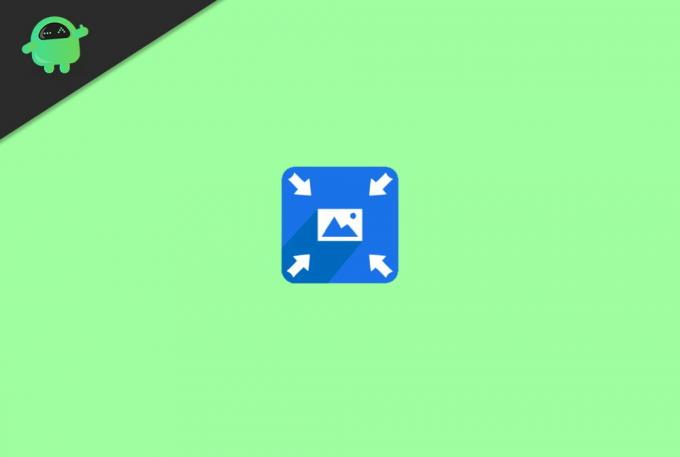
Reklamy
Spis treści
- 1 Jak zmniejszyć rozmiar pliku zdjęcia na komputerze Mac
-
2 Jak zmniejszyć rozmiar pliku zdjęcia w telefonie iPhone
- 2.1 Wyślij sobie zdjęcie e-mailem
- 2.2 Korzystanie z Whatsapp
- 2.3 Korzystanie z innych aplikacji
- 3 Wniosek
Jak zmniejszyć rozmiar pliku zdjęcia na komputerze Mac
W rzeczywistości proces staje się łatwiejszy, jeśli masz komputer Mac. Oto, jak możesz zmniejszyć rozmiar pliku zdjęcia na komputerze Mac:
- Otwórz obraz w aplikacji podglądu na komputerze Mac.
- Teraz kliknij Narzędzia i wybierz Dopasuj rozmiar.
- Na koniec wybierz opcję „Ponownie próbkuj obraz”.
- Wprowadź małą wartość w polu rozdzielczości.

(Kredyty obrazkowe: Business Insider)
Ostateczna rozdzielczość jest wyświetlana u dołu. Jeśli zmiana jest poprawna, kliknij, to wszystko, obraz zostanie przekonwertowany na mniejszy rozmiar.
Jak zmniejszyć rozmiar pliku zdjęcia w telefonie iPhone
Chociaż w iPhonie nie ma żadnych aplikacji ani funkcji, które mogą zmniejszyć rozmiar zdjęcia lub obrazu, istnieje wiele obejść, które można zastosować, aby zmniejszyć rozmiar obrazu na iPhonie. Jedna z nich obejmuje następującą metodę.
Reklamy
Wyślij sobie zdjęcie e-mailem
Od tego czasu podczas załączania plików graficznych do wiadomości e-mail iPhone może zmienić rozmiar obrazu, aby dopasować go do wiadomości e-mail. Możemy więc skorzystać z tej funkcji i wysłać do siebie e-mail z obrazem, aby go zmniejszyć.
- Otwórz obraz w aplikacji Zdjęcia na swoim iPhonie.
- Teraz dotknij ikony udostępniania i wybierz opcję Poczta z opcji.
- Powinieneś mieć możliwość wyboru między małym, średnim i dużym. Wybierz ten, który odpowiada Twoim potrzebom.
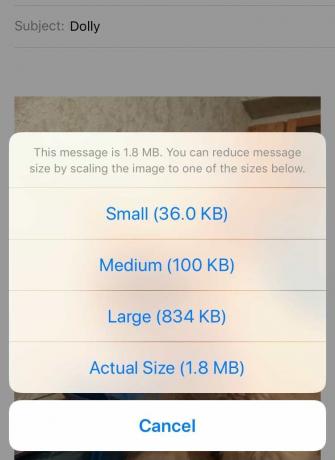
(Kredyty obrazkowe: discussions.apple.com) - Następnie w polu adresu wprowadź swój adres e-mail.
- Stuknij w wyślij, a powinieneś otrzymać wiadomość e-mail z załącznikiem.
Możesz zapisać załącznik w telefonie i wykorzystać go do swoich potrzeb.
Korzystanie z Whatsapp
W takim przypadku możesz również użyć WhatsApp, aby zmniejszyć rozmiar pliku. Jeśli wyślesz zdjęcie do Whatsapp, WhatsApp zmniejszy rozmiar pliku, aby zaoszczędzić przepustowość i czas. Możesz także skorzystać z tej funkcji i wysłać zdjęcie do jednego ze swoich znajomych i poprosić ich o ponowne przesłanie. Następnie możesz użyć tego przekonwertowanego obrazu do dowolnego celu, do którego go potrzebujesz.
Korzystanie z innych aplikacji
Jeśli nie lubisz wysyłać kopii obrazu do siebie, na iPhonie dostępnych jest wiele aplikacji, które mogą zająć się zmianą rozmiaru obrazu. Dostępnych jest wiele aplikacji na iPhone'a. Ale jedną prostą aplikacją, z której korzysta i poleca wiele osób, jest aplikacja Compress Photo.
Reklamy
Istnieje wiele witryn internetowych do kompresji zdjęć, które zapewniają bezpłatne usługi kompresji i przycinania zdjęć. Jeśli żadna z powyższych metod nie wydaje Ci się skuteczna, możesz skorzystać z takich bezpłatnych stron internetowych. Jest to łatwa i szybka metoda kompresji dowolnych zdjęć na iPhonie lub iPadzie.
Wniosek
Oto kilka metod, które możesz wypróbować, aby zmniejszyć ilość zdjęć na Macu lub iPhonie. Jest to łatwe dla użytkowników komputerów Mac, ponieważ w samej aplikacji podglądowej dostępna jest opcja. Jednak w przypadku użytkowników iPhone'a sytuacja wygląda inaczej. Ale jak widać, wspomnieliśmy również o kilku obejściach. Pamiętaj, aby ich używać.
Wybór redaktorów:
- Jak włączyć lub wyłączyć AirDrop na komputerze Mac?
- Jak zarządzać subskrypcjami na komputerze Mac?
- Wyświetl historię Apple Music na iPhonie, iPadzie lub Macu
- Odłączanie AirPods od Maca | Jak naprawić
- Napraw problem „Zaktualizuj ustawienia Apple ID” na iPhonie i iPadzie

![Jak zainstalować Stock ROM na Dexp Ursus N169 [plik oprogramowania układowego]](/f/7cbaa5026c9cfab4d31ecc8136004579.jpg?width=288&height=384)

